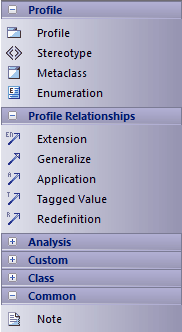| Pré. | Proc. |
Options d'apparence de la boîte à outils
Vous pouvez modifier l'apparence des pages de la boîte à outils Diagramme de plusieurs manières, via le menu contextuel de la boîte à outils.
Accéder
|
Autre |
Cliquez-droit sur un fond de page Toolbox |
Choix
Option |
Détail |
Voir également |
|---|---|---|
|
Masquer ou afficher les étiquettes de nom d'élément ou de relation |
Sélectionnez l'option de menu contextuel "Masquer les étiquettes" (ou "Afficher les étiquettes"). Les icônes de la page s'enroulent alors dans la page, sans étiquettes de texte. 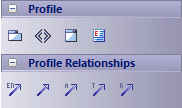 Lorsque vous masquez les étiquettes, vous pouvez afficher l'étiquette d'un élément individuel ou d'une relation en déplaçant le curseur sur l'icône. |
|
|
Épingler des pages individuelles pour les afficher tout le temps |
Sélectionnez l'option de menu contextuel "Épingler dans la boîte à outils". Par exemple, si vous avez "épinglé" la page développée "Classe" et basculé vers les pages " Communication ", la boîte à outils inclura une page "Éléments de classe" réduite sous les pages " Communication ". Vous pouvez également épingler une page « SysML Common » à la boîte à outils, simplement en faisant de la technologie SysML 1.4 la technologie Actif pour votre connexion professionnelle. Ces pages Toolbox sont automatiquement épinglées et ne peuvent pas être désépinglées :
|
Boîte à outils de Modèle SysML |
|
Détacher des pages |
Pour désépingler la page développée afin qu'elle s'affiche uniquement dans son propre groupe Boîte à outils, sélectionnez l'option de menu contextuel "Désépingler de la boîte à outils". Cela s'applique aux pages épinglées depuis le menu contextuel ou via la boîte de dialogue « Pages de la boîte à outils épinglées » (voir la boîte à outils sur mesure pour répertorier toutes les pages requises à la fois tableau ). |
Boîte à outils Diagramme |
|
Réduire les pages |
Pour réduire une page pour n'afficher que l'en-tête (tel que 'Classe', 'Documents' ou 'Profil standard UML '), sélectionnez l'option 'Réduire la branche actuelle'. Vous pouvez également cliquer sur le nom de la page. Pour développer à nouveau la page, cliquez sur le nom de la page. |
|
|
Définition d'une page de boîte à outils comme Paquetage par défaut |
Vous pouvez définir une page Boîte à outils à afficher chaque fois qu'un Paquetage spécifique est sélectionné dans une vue telle que le Gestionnaire de Spécification . Cliquez sur le Paquetage dans la fenêtre Navigateur , puis localisez et sélectionnez la page requise dans la boîte à outils Diagramme . Soit:
La page maintenant à outils sera désormais chargée dans la Boîte à outils par défaut chaque fois que le Paquetage est sélectionné dans le Gestionnaire de Spécification ou une autre vue. |
Boîte à outils sur mesure pour répertorier toutes les pages requises à la fois
Marcher |
Instruction |
Voir également |
|---|---|---|
|
1 |
Dans le menu contextuel, cliquez sur l'option de menu contextuel "Définir la visibilité de la boîte à outils". (Cette option est également affichée dans le menu déroulant La boîte de dialogue « Pages de la boîte à outils épinglées » s'affiche, montrant toutes les pages de la boîte à outils disponibles sous la perspective actuellement sélectionnée. Initialement, la perspective actuellement sélectionnée est la perspective globale identifiée sur l'icône Cliquez sur le bouton <perspective name> en haut de la boîte de le dialogue et sélectionnez le groupe de perspectives et la perspective les plus appropriés à la zone dans laquelle vous travaillez. Si vous souhaitez examiner les diagrammes à travers le modèle à partir de n'importe quelle perspective, sélectionnez l'option 'All' . La modification de la perspective dans la boîte de dialogue « Pages de la boîte à outils épinglées » ne modifie pas la perspective « globale » de l'icône. Si vous souhaitez réinitialiser la perspective du dialogue « Pages de la boîte à outils épinglées » sur la perspective globale, cliquez simplement sur le bouton <nom de la perspective> et sélectionnez « Actif ». |
|
|
2 |
Par défaut, le dialogue ne liste que les pages d'éléments, par ordre alphabétique. Pour inclure les pages de relation correspondantes, cochez la case "Afficher les pages de relation" en bas de la boîte de le dialogue . |
|
|
3 |
Pour chaque page à afficher dans la boîte à outils, cochez la case "Épinglé". Décochez la case si vous n'avez plus besoin qu'une page soit affichée. |
|
|
4 |
Lorsque vous avez défini la liste des pages à afficher, cliquez sur le bouton OK . Les pages que vous avez sélectionnées sont épinglées à la Boîte à outils dans un état réduit, sous les pages de type diagramme actuelles. |
|
|
5 |
Pour développer une page, cliquez sur l'en-tête. Pour supprimer une page individuelle, développez-la, cliquez-droit dessus et sélectionnez l'option "Détacher de la boîte à outils". |
Notes
- Sur une page Toolbox d'un Profil MDG Technologie ou UML , si vous cliquez-droit directement sur un élément Profil une option supplémentaire - 'Synchroniser Stéréotype' - est disponible à la fin du menu contextuel ; cela vous permet de synchroniser les Valeur Étiquetés et les contraintes pour tous les éléments créés à partir de l'élément Profil sélectionné
- MDG Technologies peut imposer sa propre visibilité de page Toolbox ; par exemple, si ICONIX est la technologie active, les six pages ICONIX sont automatiquement exposées dans la boîte à outils
- Si les pages Technologie actives dupliquent les pages UML ou Étendues (comme le font les pages ICONIX), les pages Technologie épinglées remplacent les pages UML et Étendues épinglées ; par exemple, si ICONIX est actif et que vous avez épinglé le 'Extended | Analysis', la page 'Analysis' dans la liste est la page définie par ICONIX, pas la page 'Extended | Page d'analyse
 .)
.) <nom de la perspective> en haut à droite de l'écran de l'application.
<nom de la perspective> en haut à droite de l'écran de l'application.